Fn-sleutels (F1, F2, F3, ens.)的Die kort vorm isfunksie sleutelsis ontwerp om spesifieke aksies op skootrekenaars uit te voer, soos die beheer van skermhelderheid, luidsprekervolume, Wi-Fi af/aan, ens. Die gekombineerde sleutels is op die eerste ry van die sleutelbord (F1-F12).
Baie gebruikers het egter berig dat die opdateringsfunksiesleutel nie op hul skootrekenaars werk na die installering van Windows 2020 Oktober 10 nie.
Contents [show]
Windows 10-funksiesleutels werk nie
Onlangs het my funksiesleutels opgehou om behoorlik te werk.Skielik na die opgradering na Windows 10 weergawe 1903 gebeur niks nie en my volumesleutels doen niks.help asseblief so gou moontlik
Aangesien die probleem na 'n onlangse Windows-opgradering begin verskyn het, kan 'n onvergelyklike korrupte bestuurder hierdie probleem veroorsaak.Hier kan jy 'n paar oplossings toepas om "Funksiesleutels werk nie op Windows 10 skootrekenaar nie" reg te stel
Begin die hardeware-foutoplosser
- Druk Win + I om die instellingsvenster oop te maak.
- Vind "Opdateer en sekuriteit" en maak dit oop.
- Kies Foutspoor in die linkerpaneel, en brei dan Hardeware en toestelle uit.
- Begin die probleemoplosser en kyk of die sleutels reg werk.
Die probleemoplosser moet die geaffekteerde toestel (die sleutelbord in hierdie geval) en die ooreenstemmende diens herbegin.
Deïnstalleer/herinstalleer sleutelbordbestuurder
- Druk die "Windows Logo" + "X" sleutels op jou sleutelbord.
- Klik Toestelbestuurder uit die lys.
- Brei die sleutelbord uit die toestellys uit, klik met die rechtermuisknop op die geïnstalleerde drywer en kies Deïnstalleer.As daar 'n opsie is in die verwyderingsvenster: "Vee die drywersagteware vir hierdie toestel uit", kan jy daardie opsie kies en die korrupte bestuurder van jou rekenaar uitvee.
- Volg die instruksies op die skerm om te voltooi, en herbegin dan jou rekenaar wanneer jy gevra word.
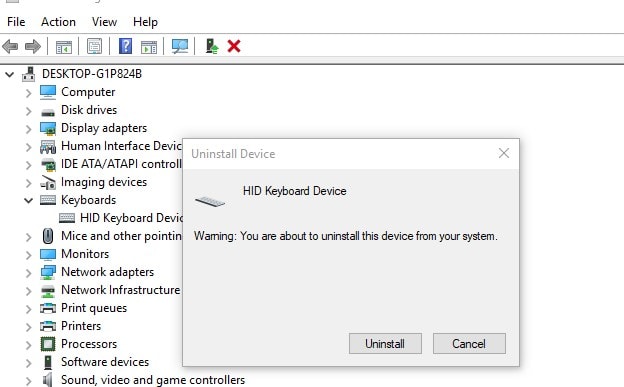
Nadat u weer begin het, en maak seker dat Windows die sleutelbordbestuurder outomaties bespeur.Indien nie, gaan na die skootrekenaarvervaardiger se webwerf en soek na die nuutste Windows 10-drywer beskikbaar vir die sleutelbord, volg dan die instruksies op die webwerf om dit te installeer.Windows weer herlaai, en by die volgende aanmeldkontrole het die funksiesleutels gewerk.
Deaktiveer filtersleutels
Filtersleutels is 'n Windows-funksie wat ontwerp is om herhaalde toetsaanslagen te voorkom.Alhoewel dit onwaarskynlik is dat die kenmerk die funksiesleutels op die sleutelbord sal blokkeer, is dit moontlik.Ons beveel aan dat u hierdie kenmerk tydelik deaktiveer en kyk of dit help.
- Gaan na " beheer paneel", Maak dan oop " Maklike toegangsentrum”.
- Rollees af en kies "Maak die sleutelbord makliker om te gebruik" Opsies.
- Scroll af en vind "filter sleutel"Opsies.maak sekerOntkies" maak filter sleutel oop" Opsies .
- Nadat u hierdie opsie afgeskakel het, klik aansoek 和 bevestig Om die veranderinge te stoor.
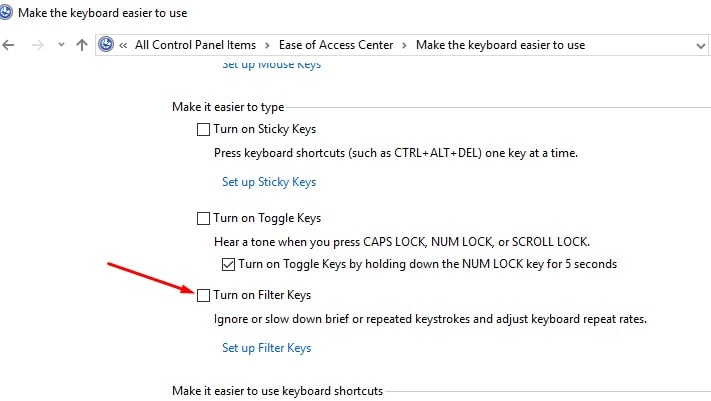
Verander instellings op Mobiliteitsentrum
By verstek is Windows Mobiliteitsentrum op die meeste skootrekenaars geïnstalleer.Dell-stelsels het egter 'n ekstra instelling in die funksiesleutelry wat ons kan verander.Om dit te doen, volg hierdie eenvoudige stappe:
1] Druk Windows sleutel + S.Hou aan soek na "Window Mobility Centre".Met die toepassing oop, soek die "funksiesleutelry."
2] Klik nou op die aftrekpyltjie en kies "Funksiesleutels".
3] Klik Toepas om die nodige veranderinge te stoor en die toepassing toe te maak.
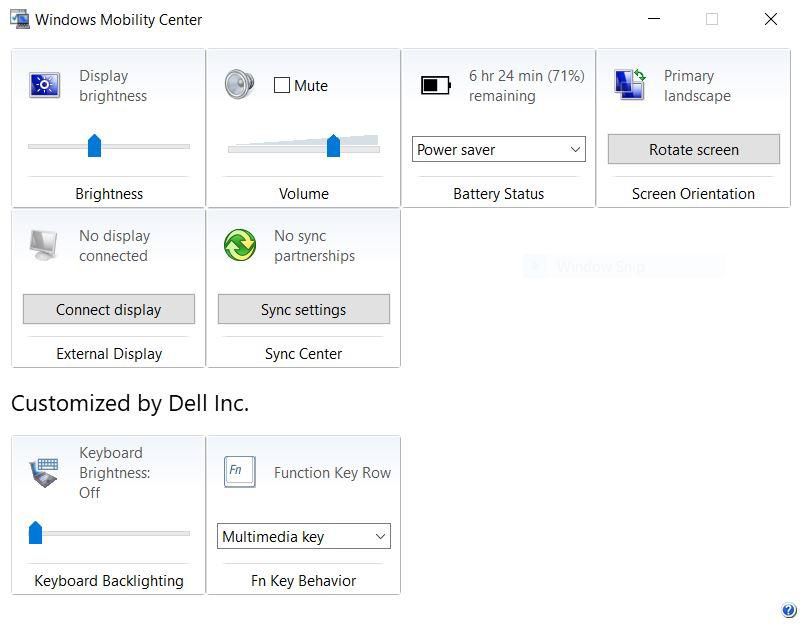
Het enige van hierdie oplossings gehelp om "Funksiesleutels werk nie op Windows 10 skootrekenaar" reg te stel?Laat weet ons in die kommentaar hieronder.


![[Vastgestel] Microsoft Store kan nie programme en speletjies aflaai nie](https://oktechmasters.org/wp-content/uploads/2022/03/30606-Fix-Cant-Download-from-Microsoft-Store.jpg)
![[Vastgestel] Microsoft Store kan nie programme aflaai en installeer nie](https://oktechmasters.org/wp-content/uploads/2022/03/30555-Fix-Microsoft-Store-Not-Installing-Apps.jpg)

